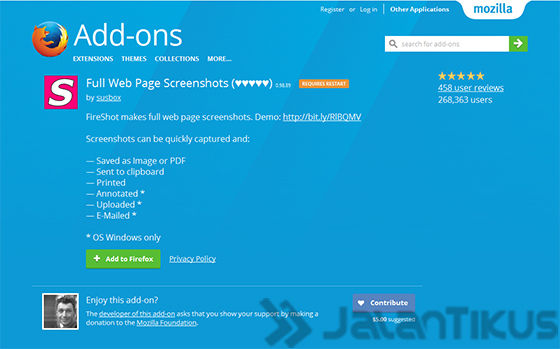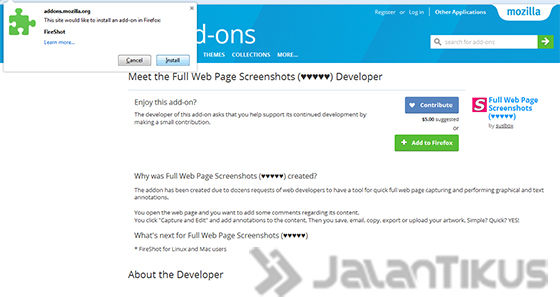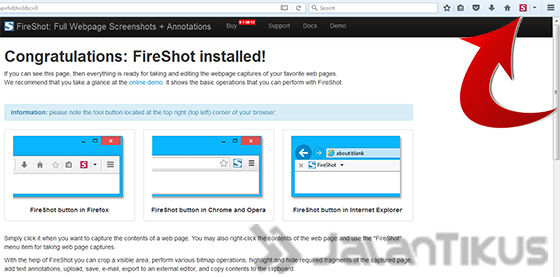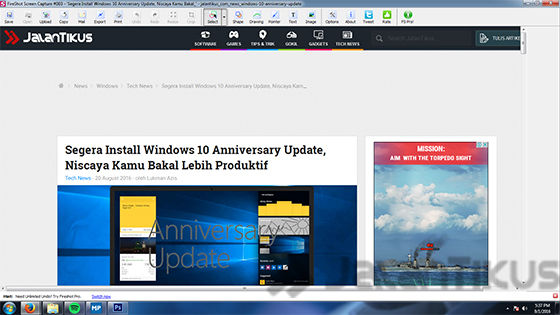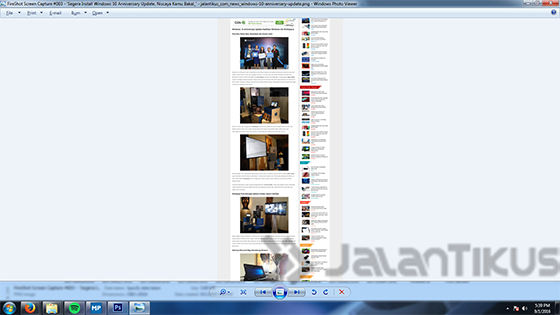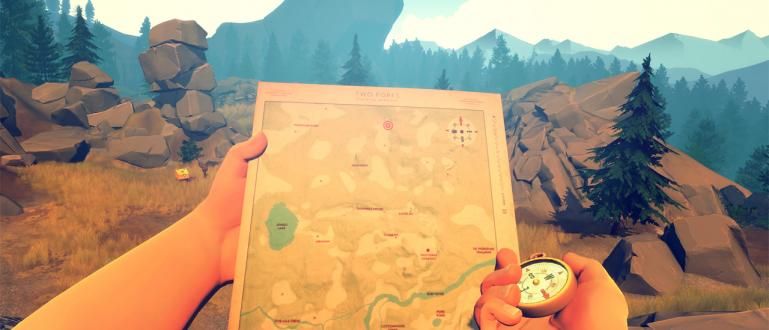لا تهتم! إليك كيفية التقاط لقطة شاشة كاملة لموقع الويب بنقرة واحدة.
لمن يشعر منكم الدهاء التكنولوجيا، لديك مهارات تحليلية مفرطة و حل المشاكل وهذا أمر جيد ، بالتأكيد يبحث الكثير منكم باستمرار عن أشياء جديدة عبر الإنترنت. حاليا، عندما تجد شيئًا ما تبحث عنه ، عليك بالطبع أن تفعله إشارات مرجعية الموقع حتى إذا لزم الأمر لقطات.
ومع ذلك ، فإن المشكلة تكمن في أنه لا يمكن التقاط جميع الصفحات مرة واحدة لقطات، ربما لحفظ الصفحة بأكملها ما عليك القيام به لقطات 2-3 مرات وهي غير فعالة على الإطلاق. لا تقلق ، JalanTikus هنا لحل الحل الخاص بك. الإبلاغ من TechViral ، هنا يقدم Jaka نصائح حول كيفية التقاط لقطة شاشة كاملة لموقع الويب على متصفح الكمبيوتر / الكمبيوتر المحمول بنقرة واحدة.
- طرق سهلة لحفظ لقطات الشاشة الطويلة على Android
- كيف تأخذ لقطات شاشة على Android دون الضغط على أي أزرار!
- Screener ، التطبيق الذي يجعل لقطات الشاشة الخاصة بك مذهلة!
كيف تأخذ لقطة شاشة كاملة لموقع الويب بنقرة واحدة
طريقة إنه بسيط للغاية وتحتاج فقط إلى استخدامه تمديد في متصفحك المفضل. لمساعدتك على الحفظ لقطات صفحة كاملة واحدة بالضبط على صفحة الويب. ما عليك سوى اتباع الخطوات خطوة بخطوة:
- افتح المتصفح أولاً موزيلا فايرفوكس أو جوجل كروم. بالإضافة إلى، تثبيت ملحق اسمه لقطات شاشة كاملة لصفحة الويب. افتح صفحة Full Web Page Screenshots و حدد إضافة إلى Firefox أو أضف إلى Chrome (وفقًا للمتصفح الذي تستخدمه).
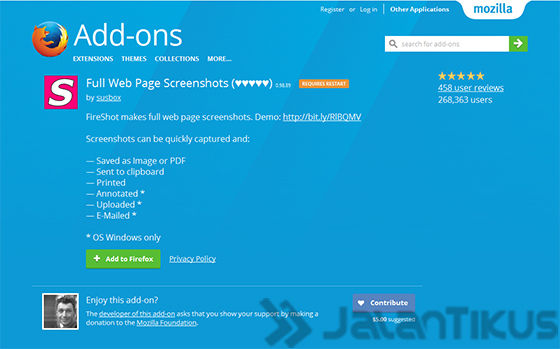
- ثم انقرتثبيت، عليك أن إعادة تشغيل المتصفح لك قبل استخدامه.
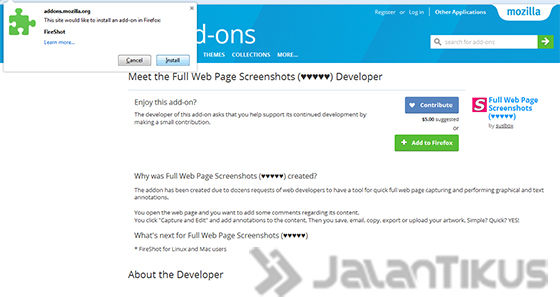
- الآن سترى رمز ikon لقطات شاشة صفحة ويب كاملة (الحرف S) في الزاوية اليمنى العليا من المتصفح.
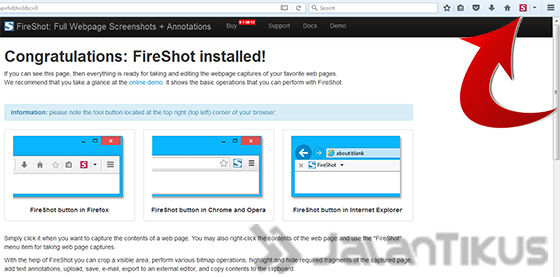
- بعد ذلك ، تذهب إلى الصفحة التي تريد الحفظ فيها لقطات وانقر فوق الرمز أو استخدم الاختصار Ctrl + Alt + Shift + Z.
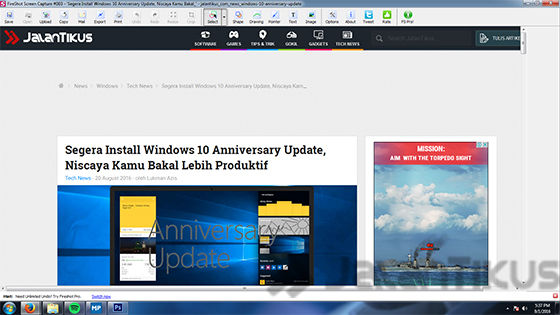
- بعد النقر ، تحلى بالصبر ، انتظر لمدة 2-3 ثوان و لقطات ستظهر كعلامة تبويب جديدة. استمر في البقاء حفظو و تم.
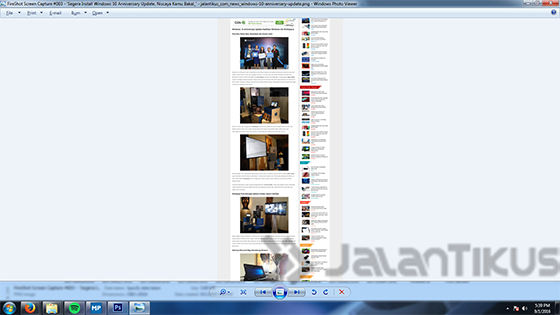
الآن ، يمكنك التقاط لقطة شاشة كاملة لموقع الويب مرة واحدة انقر. بالطبع ، ستكون هذه الحيلة مفيدة جدًا لأنشطتك في تصفح الإنترنت بشكل يومي. ماذا تعتقد؟ يشارك رأيك في عمود التعليقات أدناه.